[단계별 가이드] Apple 기기에서 AirPlay를 켜는 방법
비디오, 사진 및 음악을 가족과 공유하려면 Apple AirPlay를 사용하여 TV 화면에서 콘텐츠를 전송하는 것이 가장 쉬운 방법일 수 있습니다. 버튼을 탭하면 AirPlay를 사용하여 한 Apple 기기에서 다른 기기로 무선으로 콘텐츠를 전송할 수 있습니다. 하지만 그것을 사용하기 전에, 당신은 Mac/iPhone에서 AirPlay 켜기 첫 번째.
이 기사에서는 Apple 장치에서 AirPlay를 켜는 단계와 Windows 랩톱과 화면을 공유하는 가장 좋은 대안에 대한 세부 정보를 제공합니다.
가이드 목록
Mac 메뉴 표시줄에서 AirPlay 아이콘 활성화 Mac에서 AirPlay를 사용하는 방법(Mac 화면 미러링) 전문 스크린 레코더로 Mac 화면 녹화 Mac에서 AirPlay를 켜는 방법에 대한 FAQMac 메뉴 표시줄에서 AirPlay 아이콘 활성화
Mac에서 AirPlay를 켜기 전에 먼저 Mac 메뉴 막대에서 기능을 활성화하여 계속 진행하려고 합니다. AirPlay의 편리함에도 불구하고 Apple 기기에서만 작동합니다.
1 단계."시스템 환경설정" 앱을 열고 "디스플레이" 버튼을 클릭하세요.
2 단계.디스플레이" 탭에서 창 하단에 있는 사용 가능한 경우 메뉴 표시줄에 미러링 옵션 표시 옵션을 찾습니다. 메뉴 표시줄에서 AirPlay 아이콘을 켜는 옵션을 활성화합니다.
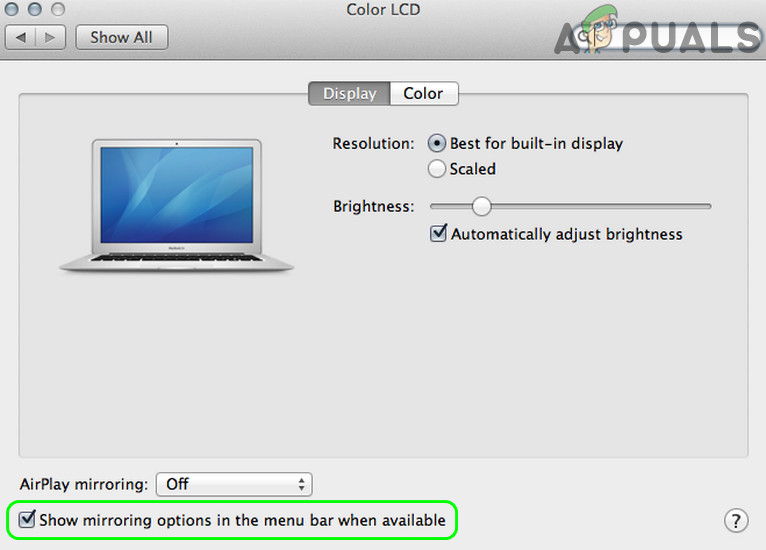
Mac에서 AirPlay를 사용하는 방법(Mac 화면 미러링)
2011년 이후에 출시된 Mac을 사용하는 경우 기기에서 AirPlay 기능을 켤 수 있습니다. 호환되는 장치가 Mac과 동일한 네트워크에 연결되어 있으면 아래에서 제안한 방법을 사용하여 화면을 쉽게 공유할 수 있습니다.
1 단계.메뉴 표시줄에서 AirPlay 버튼을 클릭합니다. Mac 화면을 전송하려는 기기를 선택합니다.
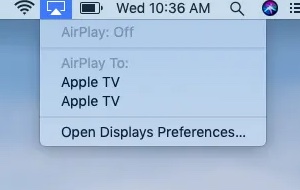
2 단계.코드를 입력하라는 창이 나타납니다. 계속 진행하려면 화면에 맞는 코드를 입력하세요.
3단계.화면 미러링이 완료된 후 메뉴 표시줄에서 AirPlay 버튼을 클릭하고 "AirPlay 끄기" 버튼을 클릭하여 기능을 끕니다.
팁
전문 스크린 레코더로 Mac 화면 녹화
AirPlay로 Mac 화면 미러링에 대해 말하면 Apple 브랜드가 아닌 장치와 콘텐츠를 공유하려고 하면 부족합니다. 이 경우 다른 방법으로 화면 녹화 파일을 공유할 수 있습니다.
타협 없이 최고의 녹화 품질을 얻으려면 편집 도구를 이상적으로 갖추고 있고 많은 비디오 코덱을 지원하는 전문 스크린 레코더가 최선의 선택이 될 수 있습니다. AnyRec Screen Recorder 지금까지 시장에서 사용할 수 있는 최고의 후보입니다. 강력한 비디오 캡처 도구가 있을 뿐만 아니라 다양한 기본 제공 템플릿 및 특수 효과가 있는 훌륭한 비디오 편집기로 작동합니다. 기타 중요한 기능은 다음과 같습니다.

화면 비디오, 시스템 사운드, 마이크 및 웹캠 영상을 녹화합니다.
강한
쉽게 편집, 자르기, 주석 달기, 회전, 자르기 및 특수 효과를 비디오에 쉽게 추가할 수 있습니다.
모든 인기 있는 비디오 코덱 및 형식을 지원합니다.
플랫폼 간 지원. Windows PC 및 Mac에서 작동합니다.
1 단계.Mac용 전문 스크린 레코더를 설치하세요. 프로그램을 열고 화면 왼쪽에 있는 "비디오 레코더" 버튼을 클릭하세요.

2 단계.다음 화면에서 왼쪽 패널을 클릭하여 전체 화면 또는 화면의 일부 영역을 녹음하도록 선택합니다. 640*480에서 1920*1080 사이의 범위를 선택할 수 있습니다.

3단계.Mac 화면에서 오디오를 캡처하려면 "시스템 사운드" 옵션을 활성화하십시오. 음성 해설 레이어를 추가하려면 "마이크" 옵션도 켜세요. 그 후, "REC" 버튼을 클릭하여 녹음을 시작하세요.
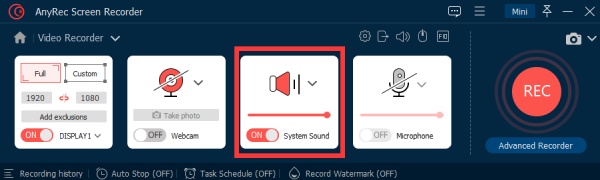
4단계.녹음이 완료되면 "중지" 버튼을 클릭하세요. 빠른 미리보기 창이 팝업됩니다. 내장된 편집 도구를 사용하여 비디오에 필요한 편집을 수행하고 "저장" 버튼을 클릭하여 완료합니다.

Mac에서 AirPlay를 켜는 방법에 대한 FAQ
-
1. 에어플레이란?
AirPlay는 iPhone, iPad, Mac 및 Apple TV를 포함한 Apple 장치를 기본적으로 완벽하게 지원하는 스크린캐스팅 기능입니다. AirPlay의 가장 일반적인 사용 사례는 Apple 기기에서 콘텐츠를 스트리밍하는 것입니다.
-
2. 스마트 TV에서 AirPlay를 사용하는 방법은 무엇입니까?
AirPlay를 통해 스마트 TV를 Apple 장치와 연결하기 전에 TV가 AirPlay 2와 호환되는지 확인하십시오. 장치를 동일한 Wi-Fi 네트워크에 연결하고 AirPlay를 사용하여 콘텐츠를 스마트 TV에 미러링합니다.
-
3. iPhone/Mac에서 AirPlay를 재설정하는 방법은 무엇입니까?
Apple 장치에서 AirPlay 기능을 재설정하려면 장치 또는 Wi-Fi 라우터를 다시 시작하기만 하면 됩니다. 따라서 장치의 AirPlay 기능이 기본 옵션으로 재설정됩니다.
결론
이 기사에서는 Mac에서 AirPlay를 켜는 가능한 방법과 Mac 화면을 캡처하는 최고의 화면 녹화 소프트웨어를 검토했습니다. 다른 스크린캐스팅 솔루션에 비해 Apple AirPlay는 일반 고객에게 기술적 요구 사항 없이 최고의 성능과 일관성을 제공한다고 해도 과언이 아닙니다.
